 Es posible añadir a un mapa superficies basadas en imágenes ráster 3D. Por ejemplo, puede añadir superficies de modelo de elevación digital (DEM), de rejilla ESRI o de datos digitales de elevación del terreno (DTED).
Es posible añadir a un mapa superficies basadas en imágenes ráster 3D. Por ejemplo, puede añadir superficies de modelo de elevación digital (DEM), de rejilla ESRI o de datos digitales de elevación del terreno (DTED).
Para añadir una superficie basada en ráster al mapa
- En el
Administrador de visualización
, haga clic en Datos
 Conectar a datos.
Conectar a datos. - En la ventana Conexión de datos, seleccione Añadir conexión Imagen ráster o superficie en la lista Conexiones de datos por proveedor.
- En Nombre de conexión, escriba un nombre para esta conexión.
- Especifique la carpeta que contiene la superficie. Haga clic en el icono de carpeta para desplazarse hasta la carpeta.
- Haga clic en Conectar.
- Mantenga el cursor sobre el nombre del archivo de superficie para que aparezca una ventana desplegable en la que se muestra el sistema de coordenadas, por ejemplo, UTM27-10.
Al añadir datos a un mapa, debe especificar el sistema de coordenadas original. Conjunto de herramientas AutoCAD Map 3D convertirá automáticamente los datos de ese sistema de coordenadas al especificado para el mapa.
- Haga clic en Editar sistemas de coordenadas y, en el cuadro de diálogo Editar contextos espaciales, haga clic en la entrada y en Editar.
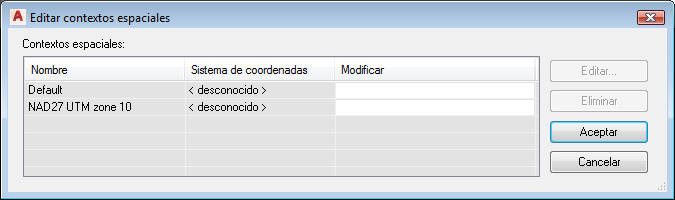
Seleccionar la entrada y hacer clic en Editar para especificar el sistema de coordenadas de la superficie
- Seleccione el sistema de coordenadas que ha visto en la ventana desplegable. Haga clic dos veces en Aceptar para volver a la ventana Conexión de datos.
- En el área Añadir datos al mapa, seleccione las superficies que desea incluir.
Si este origen solo contiene una superficie, dicha superficie de elemento se selecciona automáticamente. Si contiene varias superficies, puede hacer clic con el botón derecho en cualquiera de ellas y seleccione Seleccionar todo o No seleccionar.
- Para combinar todas las imágenes en una capa del mapa, seleccione Combinar en una capa. Este procedimiento resulta muy útil si desea combinar una serie de imágenes para crear una sola capa.
- Haga clic en Añadir al mapa.